[אלחוטי] [העברת יציאות] מדריך להגדרת שרת FTP, תרחיש 2
תרחיש 2: יש לך שני שרתי FTP. אחד הוא נתב זה, והשני הוא LAN PC/NAS.
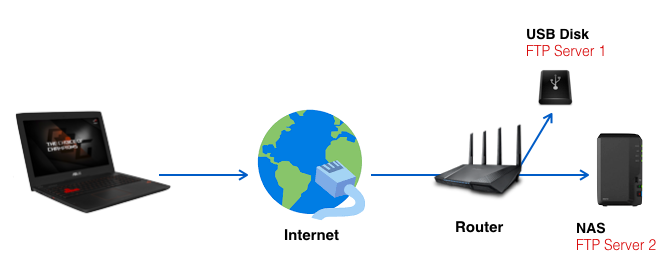
שלב 1. בדף Virtual Server/Port Forwarding (שרת וירטואלי/העברת יציאות), הפעל את Port Forwarding (העברת יציאות), ולחץ על "Add profile" (הוסף פרופיל).


שלב 2. בחר "FTP" ברשימת הבחירה המהירה, והמערכת תזין אוטומטית את יציאה 20, 21 כ-External Port (יציאה חיצונית) ואת יציאה 21 כ-Internal Port (יציאה פנימית).

שלב 3. אנא ודא כל מידע הכרחי אחר. כגון Internal IP Address (כתובת IP פנימית) ו- Protocol (פרוטוקול) (בחר Both), ואז לחץ על OK (אישור) כדי להפעיל את הכלל.
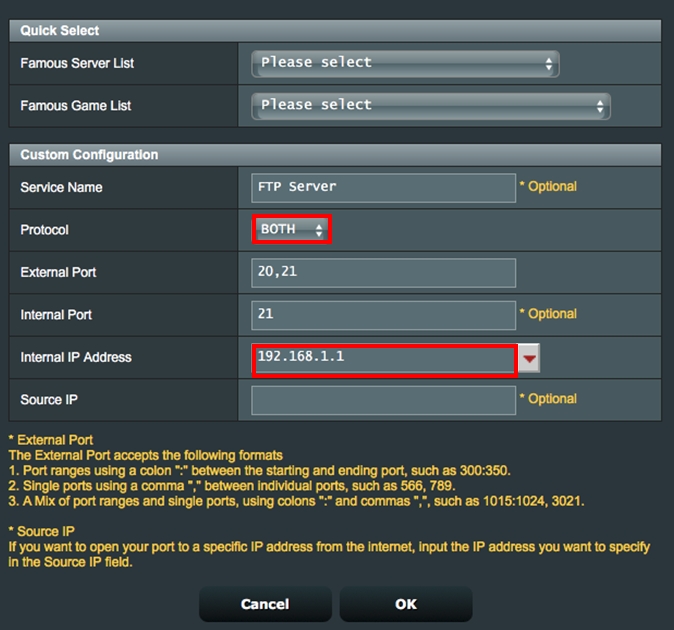
שלב 4. להגדרת שרת ה-FTP השני, חזור על שלב 2 ואז בחר FTP_ALG ברשימת הבחירה המהירה והמערכת תזין את יציאת ברירת המחדל 2021 בשדה External Port (יציאה חיצונית).

שלב 5. אנא ודא כל מידע הכרחי אחר. כגון Internal IP Address (כתובת IP פנימית) ו- Protocol (פרוטוקול) (בחר Both), ואז לחץ על OK (אישור) כדי להפעיל את הכלל.

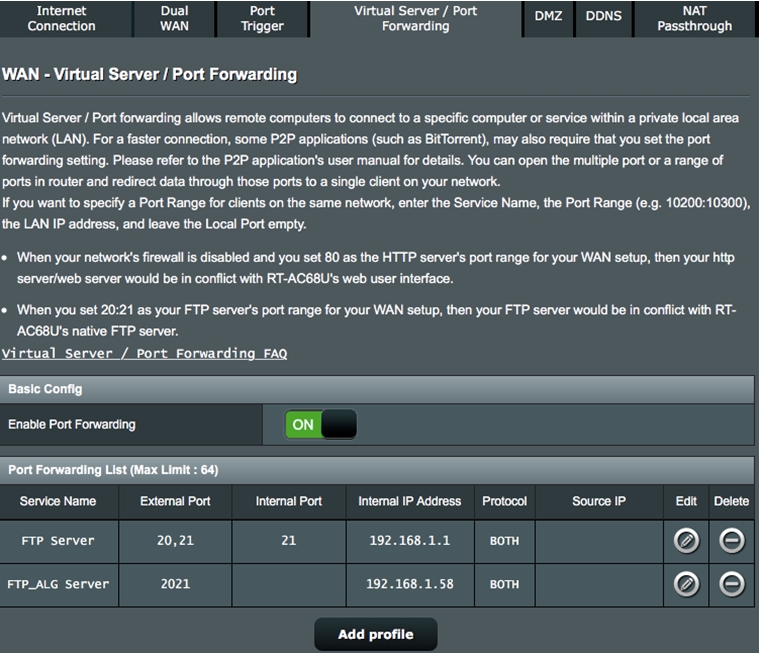
שים לב כי
- לאחר הוספת כל כלל, הימנע משימוש באותה היציאה. התנגשות יציאות תגרום לכשל של כללים.
- אם ברצונך לשנות את מספר ברירת המחדל עבור שירות FTP_ALG ליציאה זמינה אחרת, עבור לדף NAT Passthrough כדי להזין את אותו מספר יציאה כדי לוודא שידור נתונים מוצלח.

כיצד ניתן לבדוק אם שרת FTP הוגדר בהצלחה בפרופיל העברת יציאות?
שלב 1. ודא ששרת ה-FTP מוגדר ופעיל.
שלב 2. אתה זקוק למחשב המחובר לאינטרנט במקום תחת LAN
שלב 3. במחשב זה, נסה לגשת לשרת FTP דרך יישום FTP עם כתובת ה-IP של ה-WAN של הנתב. אם אתה יכול להתחבר לקבצים בשרת ה-FTP שלך, הכלל שלך הוגדר בהצלחה.